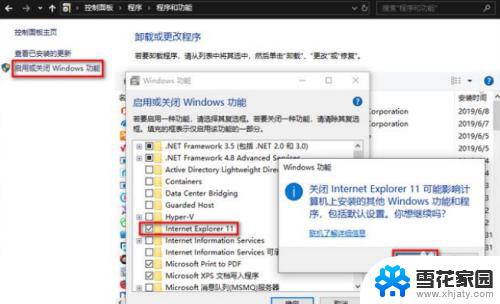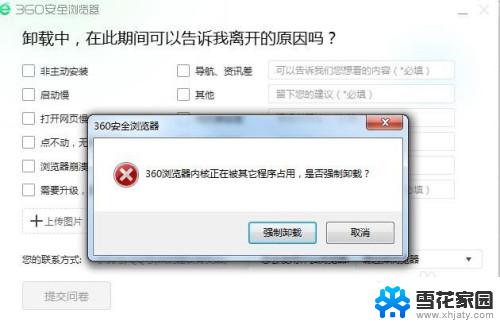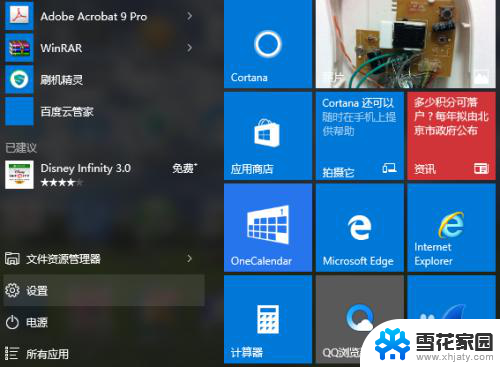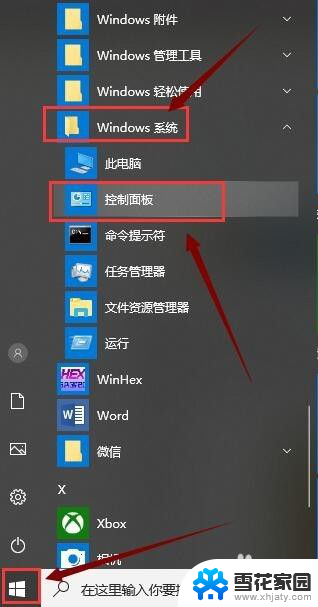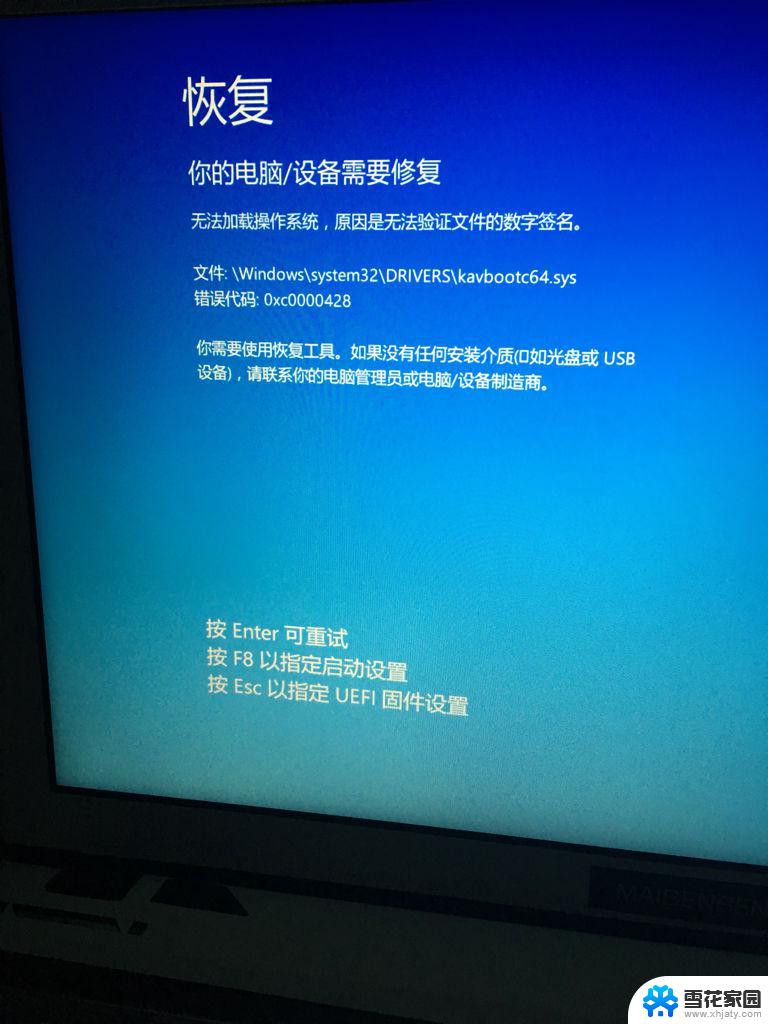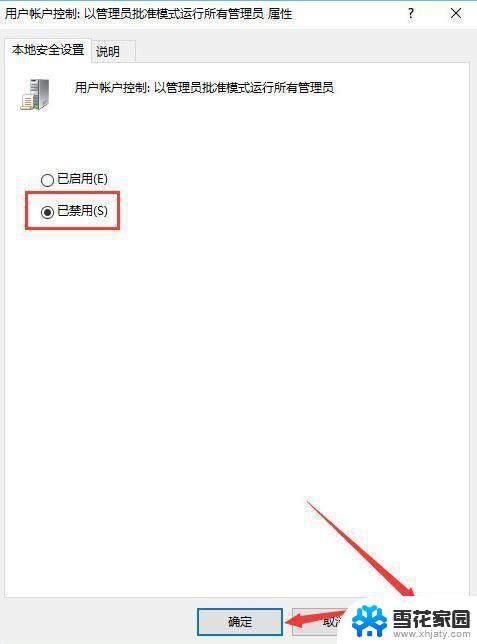microsoft edge 如何卸载 Win10如何卸载edge浏览器
微软Edge浏览器是Windows 10操作系统自带的默认浏览器,但有些用户可能希望卸载它并选择其他浏览器来替代,在Win10系统中,卸载Edge浏览器并非一件简单的事情,因为它被视为系统的一部分。不过用户仍然可以通过一些方法来禁用或卸载Edge浏览器,以满足个人偏好。接下来将介绍如何在Win10系统中卸载Edge浏览器的方法。
步骤如下:
1.edge浏览器是win10的内置的一个浏览器,它不能通过常规的添加删除程序来卸载。但我们可以通过powershell里面的命令进行卸载。
按WIN+X 组合键打开移动中心,选择“windows power shell (管理员)”
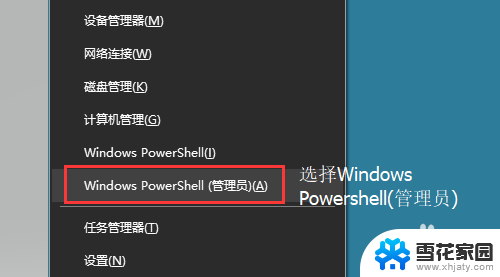
2.在打开的命令窗口中输入:get-appxpackage *edge* 并回车
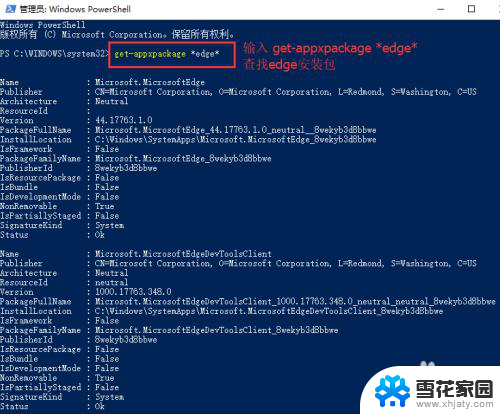
3.然后在下面出现的信息里面,找到 packagefullname,接着用鼠标选择后面的内容,回车一下复制(记住,在命令提示符里面当选择好内容好以后,回车等于复制操作)。
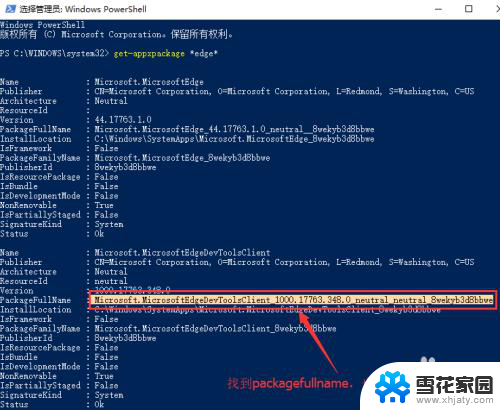
4.最后输入: Remove-appxpackage + 刚刚复制的内容,然后回车。等待系统卸载完成即可。
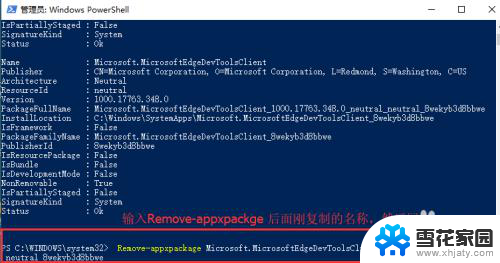
以上是如何卸载 Microsoft Edge 的全部内容,如果您遇到这种情况,您可以按照以上方法解决,希望这能对您有所帮助。